Содержание
В этой статье мы пошагово показываем, как зарегистрироваться и пройти верификацию на платформе Binance. Без подтверждения личности вы не сможете совершать сделки с рублями или банковской картой. Статья подойдет новичкам, которые хотят начать торговать криптовалютой. В материале разобраны все нюансы, которые могут возникнуть при прохождении регистрации и верификации.
Регистрация аккаунта на платформе
Чтобы начать торговать на платформе Binance, необходимо зарегистрировать аккаунт. Если вы воспользуетесь нашей ссылкой-приглашением, то получите 20% скидку на спотовую торговлю.
1. Перейдите на главную страницу сайта Binance и нажмите «Регистрация».

2. На открывшейся странице нажмите «Создать личный аккаунт».

3. Заполните пустые поля в открывшемся окне. В первую графу необходимо ввести электронную почту, на которую будут приходить письма для подтверждения транзакций. Во второе поле введите придуманный пароль. После заполнения полей нажмите галочку напротив соглашения о предоставлении личных данных платформе. Нажмите кнопку «Далее».

4. Откроется окно «Верификация по эл. почте». Для ее подтверждения нажмите «Получить код». Вам на почту придет письмо с кодом, который нужно ввести в поле и нажать кнопку «Отправить».

5. В следующем окне введите свой номер телефона. На него будут приходить сообщения с кодом для подтверждения транзакций и входа в аккаунт. После заполнения поля нажмите «Далее».

6. Теперь нужно подтвердить номер телефона. Для этого нажмите «Получить код». Вам на телефон придет сообщение с кодом, который нужно ввести в поле и нажать «Отправить». На этом регистрация аккаунта завершена.

Верификация аккаунта
После создания аккаунта необходимо подтвердить свою личность, чтобы начать пользоваться платформой. Проходить верификацию можно в браузере с компьютера или в официальном приложении на телефоне. Для подтверждения личности на устройстве обязательно должна быть камера.
1. После регистрации автоматически откроется окно для верификации. Нажмите на кнопку «Начать».

2. Для верификации нужно заполнить информацию о себе — гражданство, ФИО и дату рождения — и нажать «Продолжить».

2. В следующем окне появится информация о документах, которые необходимо добавить для подтверждения личности. Выберите паспорт или водительское удостоверение и нажмите «Продолжить»

3. В открывшемся окне будут перечислены требования для загрузки изображения. Загрузите фотографию документа и нажмите «Продолжить».

4. Откроется следующее окно, в котором будут перечислены требования для селфи и окно для загрузки изображения. Добавьте фотографию и нажмите «Продолжить».

5. Далее платформа запросит доступ к вашей камере на устройстве, чтобы запустить распознавание лица. Появится окно с рекомендацией установить приложение на телефон. Если на компьютере нет камеры, то просканируйте QR-код и скачайте приложение Binance, чтобы закончить верификацию в нем. А если на вашем устройстве есть камера, то нажмите на значок компьютера в правом левом углу. Во время распознавание лица на экране будут появляться команды: покрутить головой и открыть рот. Как только вы выполните действия, автоматически откроется следующее окно. Если вы использовали приложение на телефоне, то нажмите «Я закончил процесс на своем телефоне».

6. Далее появится окно с информацией о рассмотрении верификации. Это означает, что администрация Binance проверяет ваш запрос. Нажмите на кнопку «Хорошо». Верификация может занять несколько часов, но у нас на рассмотрение запроса ушло около 10-ти минут. После окончания верификации на вашу почту придет письмо.

7. Откроется страница, с которой начиналась регистрация, только теперь стал доступен подарок от Binance — Mystery Box с NFT. Забрать его можно в любой момент. Нажмите на кнопку «Вернуться на главную».

8. Теперь если нажать на иконку профиля в правом верхнем углу сайта, то в нем будет отображаться статус верификации. Чтобы посмотреть подробную информацию, перейдите в раздел верификации.
Рекомендуем материал
Для тех, кто хочет сразу после верификации на Binance купить свою первую криптовалюту. Подготовили инструкцию по покупке Биткоина для новичков.

9. В разделе подтверждения личности есть 2 вида верификации: классическая и расширенная. В классической версии установлен ежедневный лимит $50 тыс. на вывод фиатной валюты. Его можно увеличить, если пройти вторую верификацию с подтверждением вашего адреса. На этом верификация аккаунта завершена.

Рекомендуем материал
Для тех, кто регистрировался на Binance для продажи криптовалюты. Подготовили инструкцию по продаже Биткоина на карту.
Заключение
В этой статье мы пошагово разобрали, как зарегистрировать аккаунт и пройти верификацию на платформе Binance. На все действия у нас ушло 20 минут. В материале показали все этапы, которые необходимо пройти новичку:
- Регистрация аккаунта,
- Заполнение личной информации,
- Загрузка документов для подтверждения личности,
- Прохождение распознавания лица.
Редактор:
Дмитрий Егоров
Обложка и иллюстрации:
Юлия Чистякова
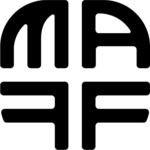

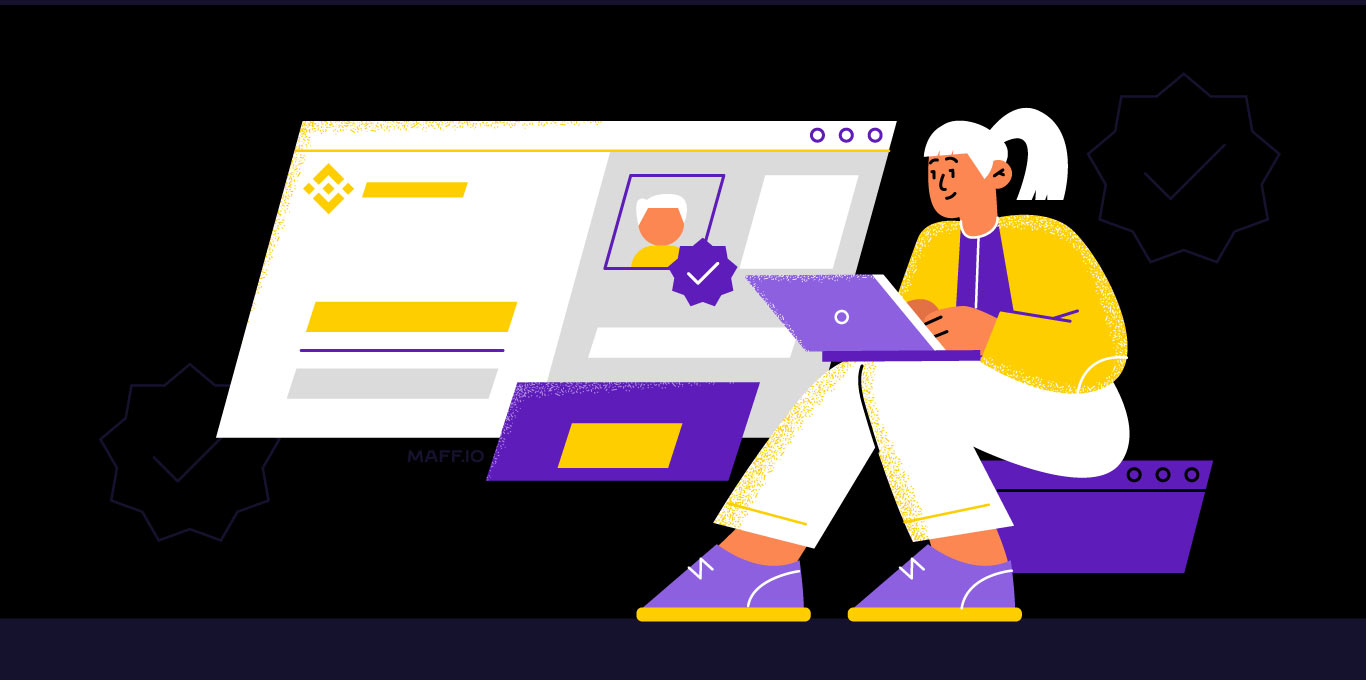





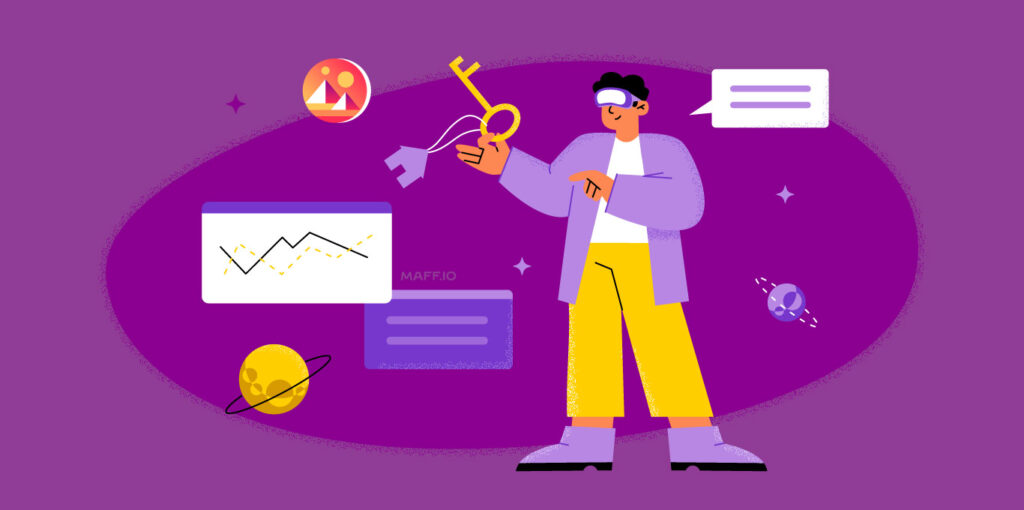
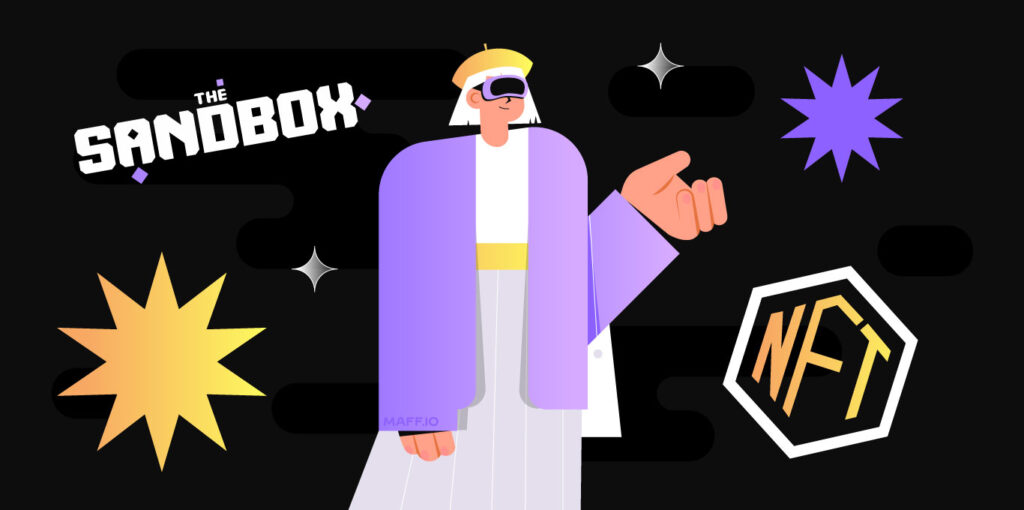
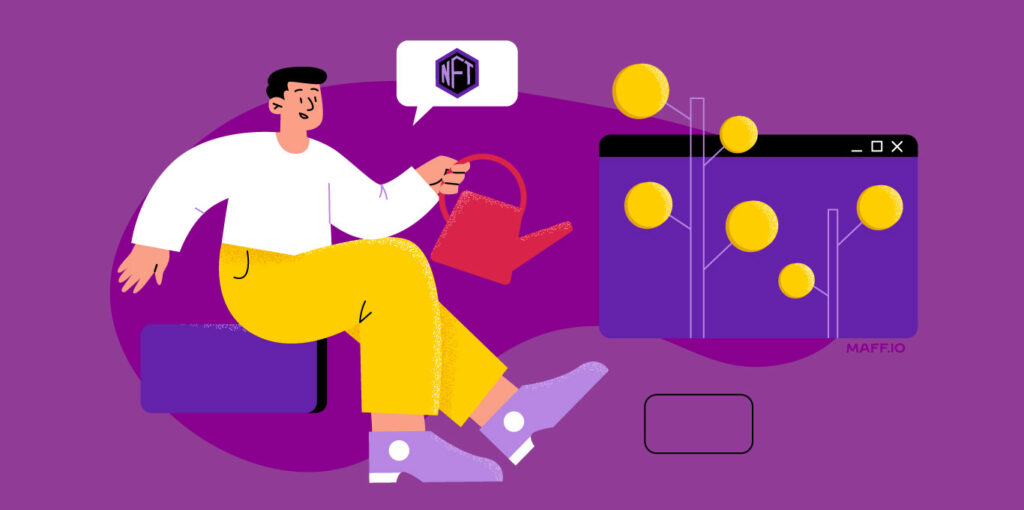
Комментариев пока нет, добавьте свой отзыв ниже.